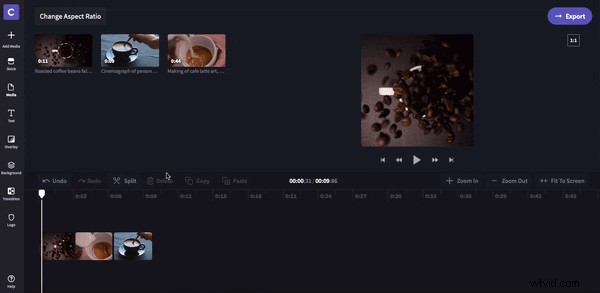El video es una poderosa herramienta de marketing que puede llegar a grandes audiencias a través de una multitud de plataformas. Es importante destacar que, para aprovechar al máximo estas plataformas, los especialistas en marketing deben optimizar sus videos según las especificaciones requeridas. La relación de aspecto es, posiblemente, la más importante de ellas:se asegura de que sus videos se ajusten a la plataforma y se vean lo mejor posible. Es posible que haya notado que las diferentes plataformas requieren diferentes relaciones de aspecto, desde 16:9 de YouTube hasta 1:1 de Instagram. La edición de videos individuales para cada uno puede convertirse en un proceso lento. Afortunadamente, hemos ideado una forma rápida, en línea y rentable de cambiar el tamaño de sus videos en una sola sesión de edición.
¿Qué es una relación de aspecto?
Una relación de aspecto se refiere a la relación entre el ancho y el alto de un archivo multimedia, en nuestro caso, un video. Esencialmente, describe la forma de un video. Las relaciones de aspecto se escriben en la fórmula "ancho:alto", por ejemplo, la relación de pantalla ancha más popular es 16:9.

¿Por qué son importantes las relaciones de aspecto?
El marketing se está volviendo cada vez más omnicanal, al igual que el video marketing. Esto significa que los especialistas en marketing deben estar preparados para compartir contenido en muchas plataformas diferentes en cualquier momento. Puede tener un gran impacto en su audiencia (y ahorrar tiempo) grabando un solo video y cambiando la relación de aspecto para compartirlo en muchas plataformas. La alternativa es grabar videos separados para cada plataforma teniendo en cuenta la relación de aspecto. Actualmente, el mundo del marketing online se mueve demasiado rápido para un proceso tan largo.
Uno de nuestros mejores consejos para recordar es la importancia de mantener el intercambio de videos actualizado y consistente. A los espectadores les encanta un tema, un tono y una estética ordenados y consecutivos cuando se desplazan por los perfiles. Esto hace que su marca o perfil personal sea más reconocible para su audiencia, obteniendo una mayor participación y alcance de la audiencia. Una forma sencilla de lograrlo es asegurarse de que los videos o las campañas publicitarias estén listos para cargarse y optimizados para cualquier plataforma de redes sociales.
Las 5 mejores relaciones de aspecto
Aquí, hemos enumerado cinco de las especificaciones de relación de video más utilizadas.
1:1
La relación de video más popular de Instagram es 1:1 Square.
4:5
Facebook recomienda una proporción de video de 4:5 Social.
16:9
YouTube requiere una proporción de video de pantalla ancha de 16:9.
9:16
Snapchat, TikTok y las historias en todas las plataformas funcionan mejor con una proporción de video de 9:16 Retrato.
2:3
Pinterest es la plataforma ideal para videos verticales 2:3 (también se ven muy bien en Facebook).
21:9
Los videos de portada de Facebook y los banners de blog requieren una proporción de 21:9 Cinemática.
Cómo cambiar la relación de aspecto de un video
Paso 1. Crear una cuenta
Regístrese para obtener una cuenta gratuita de Clipchamp para comenzar o inicie sesión si ya tiene una.
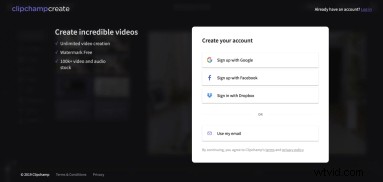
Paso 2. Iniciar nuevo proyecto
Una vez que haya iniciado sesión, seleccione Crear un video botón en la barra lateral izquierda. Puede elegir entre cualquiera de las cinco opciones de proporción. El editor Clipchamp Create se abrirá automáticamente una vez que hayas seleccionado tu proporción.
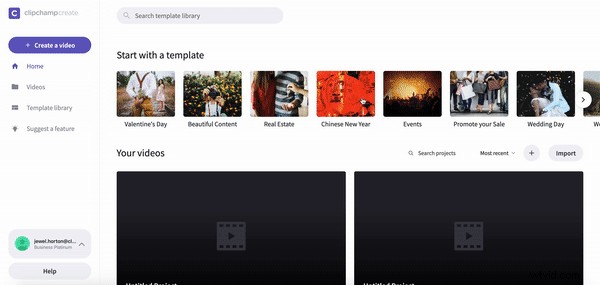
Paso 3. Añade secuencias de vídeo
Seleccione y haga clic en Stock botón en la barra lateral izquierda. Escriba Buscar video busque en la barra un tema que esté buscando, o desplácese por las ilimitadas carpetas categorizadas que ofrece Clipchamp en la página de archivo. Una vez que haya seleccionado su video de archivo, haga clic en + Agregar al proyecto en la esquina izquierda del video para agregar a su biblioteca. Si tiene imágenes existentes que le gustaría usar, haga clic en Agregar medios y explore sus archivos. Cierra la página de valores cuando hayas terminado para volver al editor.
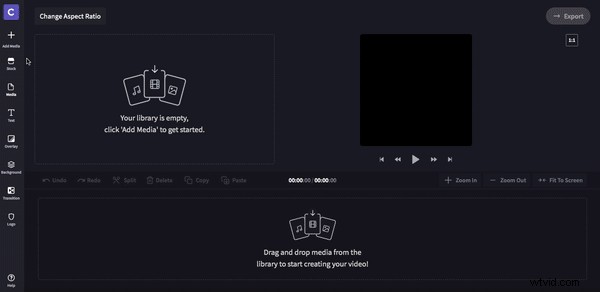
Paso 4. Arrastra y suelta contenido multimedia en la línea de tiempo
Arrastre y suelte cada clip de su biblioteca de medios a la línea de tiempo del editor. Si coloca un clip en la secuencia incorrecta, puede moverlo en cualquier momento. Si los clips son demasiado largos, haga clic en el clip en particular que desea recortar. Arrastre la barra verde en el lado derecho del video para reducir la duración de los videos. También puede utilizar la herramienta Dividir.
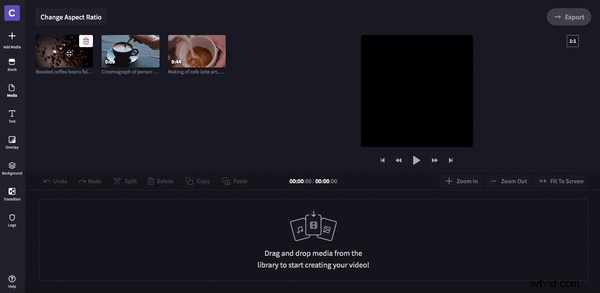
Paso 5. Corregir clips
Si ha utilizado un tamaño de proporción más pequeño, como 1:1, será necesario cambiar el tamaño del material de archivo. Para hacerlo, haga clic en el clip que le gustaría cambiar de tamaño, luego debajo de Transformar pestaña haga clic en Cambiar tamaño y Recortar para rellenar.
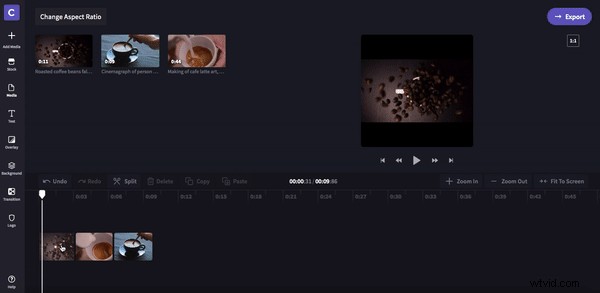
Si 'Recortar para rellenar' corta demasiado de su video original, hay una alternativa:el filtro Blur Fill. Blur Fill reemplazará cualquier espacio negro detrás de su video con una versión borrosa y atenuada. Para agregar Blur Fill, seleccione su clip en la línea de tiempo de edición, luego, en el menú que aparece arriba, seleccione los Filtros botón. Finalmente, desplácese hacia abajo para encontrar el filtro Relleno de desenfoque y selecciónelo para aplicarlo.
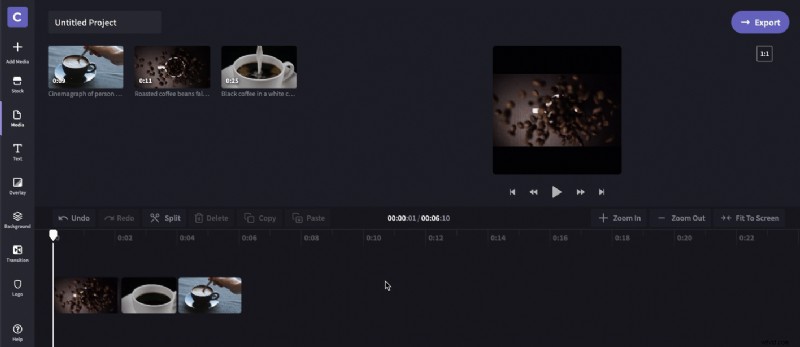
Paso 6:revisar y exportar
Una vez que esté satisfecho con su video, haga clic en Exportar y guárdelo en sus archivos. También puede subir directamente a las redes sociales o enviar a amigos.
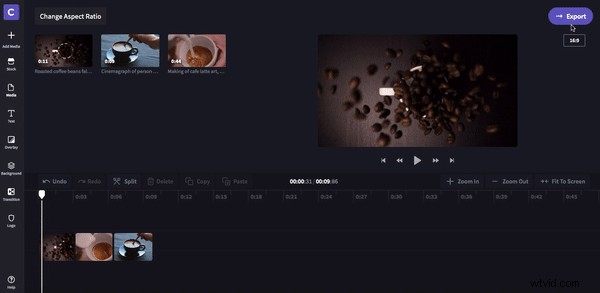
Paso 7. Cambia la relación de aspecto de tu video
Después de exportar su video en una relación de aspecto, puede volver al editor y cambiar su video en tantas relaciones de aspecto como desee. Para hacer esto, haga clic en la relación de video actual en la esquina superior derecha, debajo de Exportar botón. Pase el cursor y cambie la proporción de su video de 1:1 a 16:9, 9:16, 4:5 o 21:9.
En diferentes proporciones, su video necesitará algunos ajustes utilizando las técnicas que hemos discutido anteriormente, como Recortar para rellenar o usando el Relleno de desenfoque filtrar. Es importante destacar que si su video tiene texto, deberá ajustar su tamaño y posición en la nueva relación de aspecto. Una vez que haya terminado, puede revisar y exportar, luego repita este proceso hasta que tenga su video en todas las proporciones que necesita.